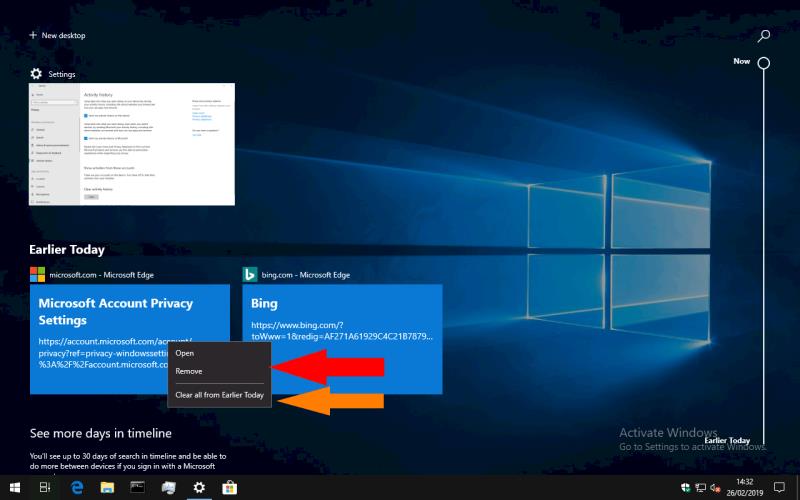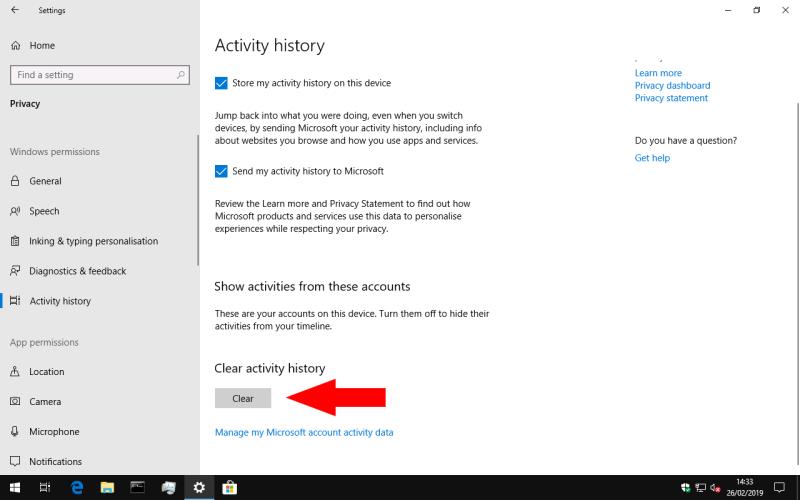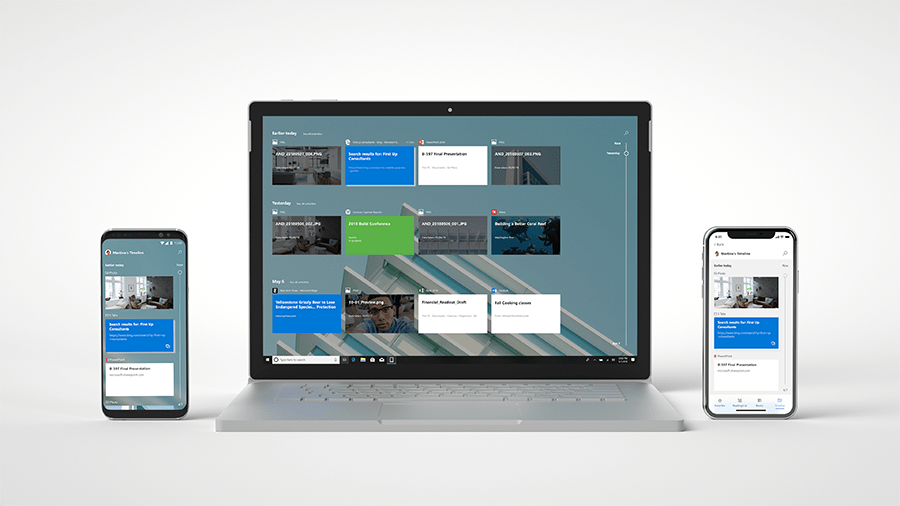Για να διαγράψετε όλες τις δραστηριότητες από το ιστορικό του χρονολογίου των Windows 10:
Εκκινήστε την εφαρμογή Ρυθμίσεις (συντόμευση πληκτρολογίου Win+I).
Κάντε κλικ στην κατηγορία "Απόρρητο" και μετά στη σελίδα "Ιστορικό δραστηριότητας".
Στην ενότητα "Εκκαθάριση ιστορικού δραστηριότητας", πατήστε το κουμπί "Εκκαθάριση" και επιβεβαιώστε την προτροπή.
Το Timeline των Windows είναι μια σχετικά νέα δυνατότητα που εισήχθη με την Ενημέρωση των Windows 10 Απριλίου 2018. Είναι ενεργοποιημένο από προεπιλογή και διατηρεί μια χρονολογική καταγραφή όλων των δραστηριοτήτων που εκτελείτε στον υπολογιστή σας – ιστοσελίδες που επισκέπτεστε, έγγραφα που έχουν υποστεί επεξεργασία και αρχεία πολυμέσων που καταναλώνονται.
Διαγραφή στοιχείων Χρονολογίου
Μερικές φορές, η διεπαφή του Timeline (η πρόσβαση στην Προβολή εργασιών από τη γραμμή εργασιών ή μέσω της συντόμευσης πληκτρολογίου Win+Tab) μπορεί να περιλαμβάνει μια δραστηριότητα που θα προτιμούσατε να μην επισκεφτείτε ξανά.
Για να καταργήσετε ένα μεμονωμένο στοιχείο, ανοίξτε την Προβολή εργασιών και βρείτε τη σχετική δραστηριότητα στην προβολή Γραμμή χρόνου. Κάντε δεξί κλικ στη μικρογραφία του και κάντε κλικ στην "Κατάργηση" στο μενού περιβάλλοντος που εμφανίζεται. Θα διαγραφεί αμέσως από το Timeline.
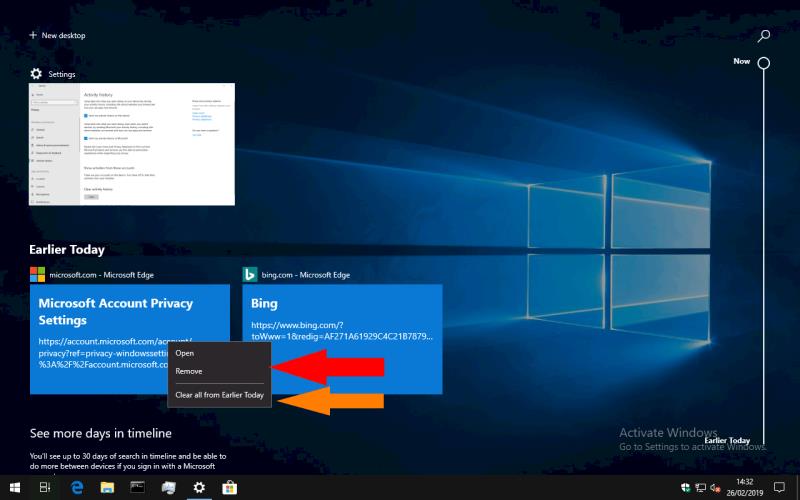
Το Timeline προσφέρει επίσης μια βολική συντόμευση για τη διαγραφή όλων των δραστηριοτήτων που έχουν καταγραφεί μια συγκεκριμένη ημέρα. Κάντε κύλιση στη χρονική περίοδο στη Γραμμή χρόνου, κάντε δεξί κλικ σε οποιοδήποτε στοιχείο που εμφανίζεται στην ομάδα και επιλέξτε "Διαγραφή όλων από".
Διαγραφή όλων στο ιστορικό του Χρονολογίου σας
Η πλήρης διαγραφή του ιστορικού του Χρονολογίου σας – ίσως επειδή απενεργοποιείτε επίσης τη δυνατότητα – είναι μια ελαφρώς πιο απαιτητική διαδικασία. Αρχικά, ανοίξτε την εφαρμογή Ρυθμίσεις (συντόμευση πληκτρολογίου Win+I) και επιλέξτε την κατηγορία "Απόρρητο" από την αρχική σελίδα.

Στη συνέχεια, κάντε κλικ στη σελίδα "Ιστορικό δραστηριότητας" στο μενού πλοήγησης στα αριστερά του παραθύρου. Κάντε κύλιση προς τα κάτω στη σελίδα στην επικεφαλίδα "Εκκαθάριση ιστορικού δραστηριότητας" και πατήστε το κουμπί "Εκκαθάριση". Θα πρέπει να αναγνωρίσετε το μήνυμα προτροπής προτού το Χρονολόγιο καταργήσει όλες τις καταχωρημένες δραστηριότητές σας.
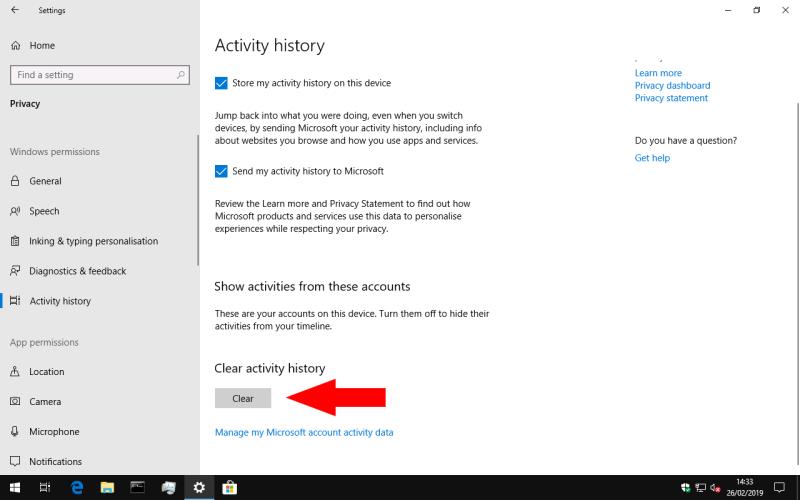
Η εκκαθάριση του Timeline θα διαδοθεί αυτόματα στις συσκευές σας, καταργώντας όλες τις δραστηριότητες που έχουν συγχρονιστεί μέσω του λογαριασμού σας Microsoft. Ίσως χρειαστεί να διαγράψετε με μη αυτόματο τρόπο τυχόν δραστηριότητες στις άλλες συσκευές σας που δεν έχουν μεταφορτωθεί στο cloud.